如何快速的将磁盘分区改为gpt格式
- 分类:帮助 回答于: 2020年03月13日 12:00:05

现在市面上的大部分新机子预装的是win10系统,同时采用了GPT分区,很多用户想要重装成win7系统总是失败,原因在于分区格式不正确,只有将gpt格式分区转换成mbr格式再重装系统才能重装成功.所以今天我就来给大家分享一下磁盘改gpt格式教程
如何快速的将磁盘分区改为gpt格式:
准备工具
DiskGenius分区工具
操作流程
1,首先,对磁盘内的重要资料做好备份工作
2,双击打开安装好的DiskGenius分区工具,然后点击界面左上方的“硬盘”按钮,菜单栏选择“转换分区表类型为gpt格式”。

3,出现如图下提示小窗口,点击“确定”。
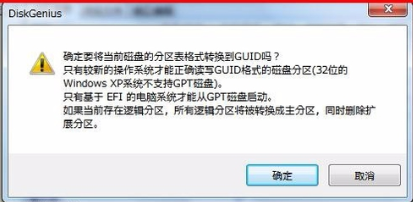
关于怎么把磁盘改为gpt格式的方法介绍到此就结束了。
 有用
26
有用
26

分享


转载请注明:文章转载自 www.xiaobaixitong.com
本文固定连接:www.xiaobaixitong.com
 小白系统
小白系统
小白帮助
如果该页面中上述提供的方法无法解决问题,您可以通过使用微信扫描左侧二维码加群让客服免费帮助你解决。备注:人工客服仅限正常工作时间(周一至周六:9:00~12:00 2:00~6:00)

长按或点击右侧按钮复制链接,去粘贴给好友吧~


http://127.0.0.1:5500/content.htmlhttp://127.0.0.1:5500/content.htmlhttp://127.0.0.1:5500/content.htmlhttp://127.0.0.1:5500/content.htmlhttp://127.0.0.1:5500/content.htmlhttp://127.0.0.1:5500/content.htmlhttp://127.0.0.1:5500/content.htmlhttp://127.0.0.1:5500/content.htmlhttp://127.0.0.1:5500/content.html
取消
复制成功
电脑不能正常启动了怎么办
 1000
10002022/10/05
电脑重装系统教程
 1000
10002019/07/10
如何重装电脑系统最简单快捷
 1000
10002019/07/02
热门搜索
重装系统软件,小编教你重装系统软件哪个好
 1000
10002018/10/18
小编教你如何使用一键ghost还原系统.
 1000
10002017/08/10
小鱼一键重装系统软件重装win7系统图文教程
 1000
10002017/06/21
最新电脑系统重装图文教程
 1000
10002017/06/11
小白系统v8.16.5.1版本使用教程
 0
02017/03/06
小白一键重装系统使用教程(通用7.1及以下版本)
 0
02017/03/06
重要警示:辨别真假小白一键重装系统
 0
02017/03/06
上一篇:重装系统数据恢复方法
下一篇:品牌机隐藏分区如何删除
猜您喜欢
- 360断网急救箱修复不了dns怎么办..2020/08/17
- 在线重装系统靠谱吗2020/04/27
- 教你如何降低台式电脑功率..2018/11/23
- kms激活工具怎么使用2020/11/20
- 微信聊天记录恢复2020/07/26
- 教你qq邮箱格式怎么写2020/06/25
相关推荐
- 电脑开机时需要按del才能进去系统怎么..2021/02/10
- 电脑无缘无故蓝屏要怎么解决..2021/01/08
- 关于电脑突然熄灭开不了机..2022/12/19
- window电脑装机必备的软件有哪些..2021/03/28
- 如何删除u盘efi分区2020/12/17
- 电脑系统32位雨林木风win7安装图解..2021/04/06
文章已经到底了,点击返回首页继续浏览新内容。

















